Slik skjuler du nylige apper fra iPad Dock

I et forsøk på å styrke iPads multitasking-evner, introduserte iOS 11 en ny funksjon som automatisk setter de mest brukte appene dine på høyre side av iPad-docken, skilt av en linje. Dette formentlig gjør det enklere å bytte mellom dem, men hvis du ikke er en fan, kan du bli kvitt den.
Start med å åpne appen Innstillinger og trykke på "Generelt".
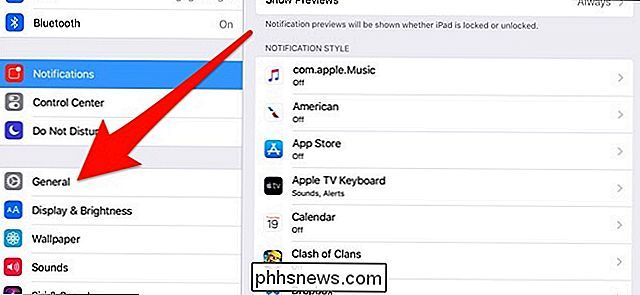
Derfra , velg "Multitasking & Dock".
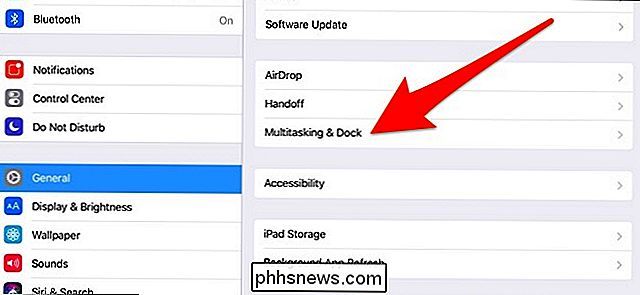
Nederst, trykk på bryteren til høyre for "Vis foreslåtte og nyere apper" for å slå den av ".

Boom! Ingen nyere apper i kaien. Alt som vil dukke opp, er bare de appene du spesifikt har lagt til.
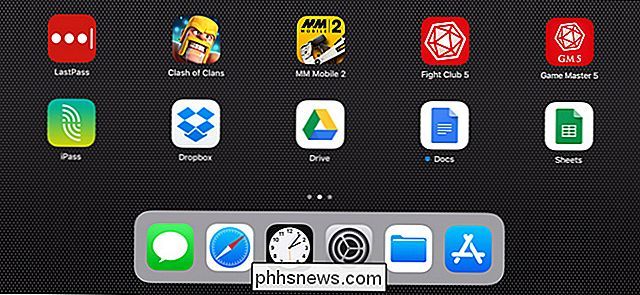
RELATED: Slik bruker du flere applikasjoner på en gang på en iPad
Selvfølgelig, hvis du multitasker en rettferdig bit på iPad, så dette er sannsynligvis en funksjon du vil ha. Men hvis du ikke bruker iPad til mye produktivitet, kan noe som dette ikke være alt som er nyttig for å begynne med. Så det er best å deaktivere det for et enklere brukergrensesnitt.

Slik fjerner du noen fra Facebook-gruppen din
Facebook Grupper er ment å være lokalsamfunn for mennesker med noe som er felles for å komme sammen. Dessverre kan de også trekke trollens oppmerksomhet. Hvis du styrer en Facebook-gruppe, vil du sannsynligvis måtte gå inn og fjerne noen på et tidspunkt. Slik gjør du det. Hvis noen har lagt ut en bestemt støtende kommentar, og du vil ha dem ut med en gang, klikk på den lille pilen ved siden av kommentaren deres og velg Slett post og fjern bruker.

Slik gjenoppretter du Nintendo 3DS-maskinen din
Det kan komme en tid når du må kanskje tilbakestille Nintendo 3DS-fabrikken din. Kanskje du blir kvitt den, eller kanskje du bare vil ha en ny start. Uansett er det en enkel prosess. Slik gjør du det. Trinn 1: Pass på at den er koblet til Wi-Fi Hvis du har din Nintendo Network ID koblet til 3DS, må du først kontrollere at enheten er koblet til Internett før du kan nullstille den, slik at NNID kan kobles fra 3DS.



